Thông tin hỗ trợ cài đặt chương trình giúp người dùng truy cập nhanh Trang chủ của phần mềm. Nhưng đôi khi nó cũng làm bạn phiền phức khi lỡ click nhầm vào đó. Vì vậy bạn có thể thực hiện xóa thông tin hỗ trợ cài đặt chương trình nếu không cần thiết.
Không cần phải gỡ bỏ chương trình trên máy tính để xóa các website, hỗ trợ cài đặt. Bạn hoàn toàn có thể xóa thông tin hỗ trợ cài đặt chương trình chỉ bằng vài bước đơn giản. Còn thủ thuật gỡ bỏ chương trình trên máy tính chỉ nên sử dụng khi bạn muốn xóa hoàn toàn phần mềm đó mà thôi. Đọc bài viết sau để biết cách xóa thông tin hỗ trợ cài đặt chương trình nhé.
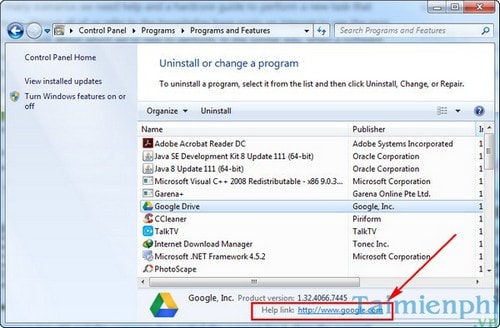
Xóa thông tin hỗ trợ cài đặt chương trình
Bước 1: Nhấn Start, gõ từ khóa regedit để tìm đến Registry Editor.
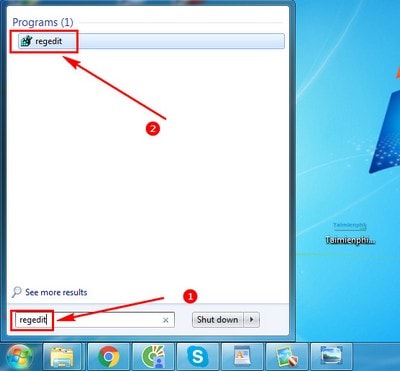
Bước 2: Trong hộp thoại chỉnh sửa Registry Editor, bạn tìm theo đường dẫn:
HKEY_CURRENT_USER\Software\Microsoft\Windows\CurrentVersion\Policies

Bước 3: Tại hộp thoại Policies, click chuột phải > chọn New ->Key. Tiếp đó bạn sửa tên file thành Uninstall.
Tiếp tục click chuột phải > chọn New > DWORD và đặt tên NoSupportInfo. Click đúp chuột trái vào đó.

Bước 4: Hộp thoại Edit DWORD xuất hiện, chỉnh Value data thành 1. Nhấn OK và tắt Registry Editor.

Với giá trị (Value data) là 1 bạn sẽ kích hoạt yêu cầu hệ thống không hiển thị, xóa thông tin hỗ trợ cài đặt chương trình nhưng bạn vẫn cần khởi động lại máy để hoàn tất thay đổi.
Thủ thuật trên đã giúp bạn xóa thông tin hỗ trợ cài đặt chương trình, bạn không còn lo click nhầm vào các website đó dẫn tới treo máy, lag máy nữa.
Không chỉ như thế, trong Registry Editor người dùng còn thao tác được nhiều thủ thuật khác. Ví dụ như cách thay đổi font chữ trong Registry Editor cũng khá thú vị. Người dùng khi vào hộp thoại Registry Editor có thể thay đổi font chữ trong Registry Editor trong win 10 nhanh chóng. Ngoài ra còn chỉnh sửa được độ nghiêng, độ cao ... của font chữ.
https://thuthuat.taimienphi.vn/xoa-thong-tin-ho-tro-cai-dat-chuong-trinh-21757n.aspx
Thực tế không chỉ có một cách vào Registry Editor như Taimienphi.vn giới thiệu ở thủ thuật trên. Các bạn có thể vào Registry Editor trên Windows 10 bằng nhiều cách khác nhau. Cụ thể có tới 5 cách vào registry Editor trên Win 10 cho các bạn lựa chọn. Nếu một trong số những cách vào Registry Editor trên Windows 10 bị lỗi, bạn vẫn có thể sử dụng cách còn lại.